Page 41 of 123

Navigazione41Elenchi per categoria
Premete NAV e quindi la manopola
multifunzione per visualizzare Menu
navigatore . Selezionate PDI nei
dintorni o PDI lungo la rotta . Verrà
visualizzato un elenco di categorie POI.
Selezionate la categoria desiderata,
le sottocategorie e quindi i POI.
Verrà visualizzato un menù di
conferma. Selezionate Avvio della
guida per avviare la guida a destina‐
zione.
Destinazioni precedenti Le ultime destinazioni selezionate o
inserite per la guida a destinazione
vengono memorizzate nel sistema.
Premere DEST per visualizzare il
menù Voce di destinazione e quindi
selezionare Destinazioni precedenti .
Verrà visualizzato un elenco delle
ultime destinazioni suddivise in
ordine cronologico inverso.
Selezionate l'indirizzo desiderato dall'elenco.Verrà visualizzato un menù di
conferma. Selezionate Avvio della
guida per avviare la guida a destina‐
zione.
Rubrica Il Rubrica fornisce uno spazio di
archiviazione locale per indirizzi inse‐
riti nell'applicazione di navigazione.
Memorizzazione degli indirizzi nella
rubrica
Per memorizzare un indirizzo nella
rubrica, premete DEST per visualiz‐
zare il menù Voce di destinazione .
Inserire o selezionare l'indirizzo desi‐
derato. Verrà visualizzato il menù di
conferma.
Selezionare Salva. Viene visualizzata
la maschera Inserimento in rubrica .
Page 42 of 123

42NavigazioneIn base alle informazioni disponibili, i
diversi campi d'inserimento sono già
compilati.
Per inserire o modificare il nome della posizione rispettiva, selezionate il
campo d'inserimento del nome. Viene
visualizzata una tastiera. Inserite il
nome desiderato e confermate.
Per modificare l'indirizzo, selezionate il campo d'inserimento dell'indirizzo.
Verrà visualizzata la maschera d'in‐
serimento dell'indirizzo. Effettuate le
vostre modifiche e confermate l'inse‐ rimento.
Per inserire o modificare un numero
di telefono, selezionate il campo d'in‐
serimento del numero. Viene visua‐
lizzato un tastierino. Inserite il numero
desiderato.
Se attivato 3 34, gli inserimenti in
rubrica sono indicati sulla mappa da icone POI. Per modificare l'icona che
indica l'inserimento di un indirizzo,
selezionate il campo d'inserimento
delle Icone. Verrà visualizzato un
elenco di tutte le icone dei POI dispo‐ nibili nel sistema.
Far scorrere l'elenco e selezionare
l'icona desiderata.Selezionate Fine nella parte bassa
della maschera di accesso. L'indi‐ rizzo è memorizzato.
Selezionate gli indirizzi dalla rubrica Premere DEST per visualizzare il
menù Voce di destinazione e quindi
selezionare Rubrica. Verrà visualiz‐
zato un elenco di tutte le voci della rubrica.
Selezionate la voce desiderata.
Verrà visualizzato un menù di
conferma. Selezionate Avvio della
guida per avviare la guida a destina‐
zione.
Modificare gli indirizzi nella rubrica
Premere DEST per visualizzare il
menù Voce di destinazione e quindi
selezionare Rubrica. Verrà visualiz‐
zato un elenco di tutte le voci della rubrica.
Selezionate la voce desiderata.
Verrà visualizzato un menù di
conferma. Selezionare Modifica per
visualizzare la maschera Inserimento
in rubrica .
Effettuate le vostre modifiche e
confermate l'inserimento. Le modifi‐
che vengono salvate nella rubrica.
Rubrica
Gli indirizzi salvati nella rubrica del cellulare collegato possono essere
selezionati come destinazioni.
Premere DEST per visualizzare il
menù Voce di destinazione e quindi
selezionare Rubrica. Il menu Ricerca
Rubrica telefonica viene visualizzato.
Selezionate la prima serie di lettere
desiderata per visualizzare una
preselezione delle voci di rubrica che
Page 43 of 123

Navigazione43volete visualizzare. La rubrica salta
alla posizione della serie di lettere
selezionata.
Selezionate la voce desiderata nella
rubrica per visualizzare l'indirizzo salvato in questa voce. Selezionate
l'indirizzo.
Avviso
Quando il sistema Infotainment non
può trovare un indirizzo valido,
verrete avvisati con un messaggio.
Verrà visualizzato un menù di
conferma. Selezionate Avvio della
guida per avviare la guida a destina‐
zione.
Selezione della destinazione
dalla mappa
Le destinazioni (indirizzi o POI)
possono anche essere impostate
dalla mappa.
Premete NAV per visualizzare la
cartina.
Usare il touchscreen per centrare la
mappa attorno alla destinazione desi‐
derata. v in rosso appare sulla
mappa e su un etichetta verrà visua‐ lizzato il corrispondente indirizzo.
Selezionare Vai.
Verrà visualizzato un menù di
conferma. Selezionate Avvio della
guida per avviare la guida a destina‐
zione.
Avviso
Se è presente più di un POI situato
nella posizione di mappa selezio‐
nata, verrà indicato sull'etichetta.
Azionando Vai si apre un elenco di
voci da selezionare.
Base
Potete salvare in modo permanente il
vostro indirizzo di casa nel sistema.
Memorizzazione dell'indirizzo di casa
Premere DEST per visualizzare il
menù Voce di destinazione .
Inserite il vostro indirizzo di casa. Verrà visualizzato un menù di
conferma. Selezionare Salvare come
Base .
Verrete avvisati da un messaggio.
Confermate il messaggio per salvare
il vostro indirizzo di casa.
Avviso
L'indirizzo di casa viene salvato
anche nella rubrica.
Page 44 of 123

44NavigazioneSelezionate l'indirizzo di casa
Premere DEST per visualizzare il
menù Voce di destinazione e quindi
selezionare Base.
La guida a destinazione verso l'indi‐
rizzo di casa viene avviata immedia‐
tamente.
Percorsi a tappe
Quando è stata inserita una destina‐
zione ed è attiva una guida a destina‐ zione si possono aggiungere al
percorso destinazioni intermedie (tappe).
Per impostare un percorso a tappe
durante una guida a destinazione
attiva, premete DEST per aprire
Menu percorsi e quindi selezionate
Lista Dest. . Viene visualizzato un
sottomenu.
Aggiunta di destinazioni intermedie
Per aggiungere una destinazione
intermedia, selezionate Aggiunti
punto intermedio . Viene visualizzato
l'elenco delle tappe.Selezionate Aggiun nella posizione
dove desiderate aggiungere una
tappa. Il menu Voce di destinazione
viene visualizzato.
Inserire o selezionare la destinazione
desiderata. Verrà visualizzato il menù di conferma.
Selezionare Aggiun. Il percorso viene
ricalcolato e l'elenco delle tappe viene
visualizzato nuovamente con la desti‐
nazione intermedia nella posizione
scelta.
Avviso
In un elenco tappe possono essere
salvate al massimo quattro destina‐
zioni.
Page 45 of 123

Navigazione45Cancellare le tappe
Per cancellare una tappa, selezionate
Cancella punto intermedio . Viene
visualizzato l'elenco delle tappe.
Selezionate Cancella accanto alla
tappa che desiderate cancellare.
La tappa viene cancellata e la mappa viene visualizzata nuovamente.
Per cancellare l'intero elenco e termi‐
nare la guida a destinazione, selezio‐
nate Cancella tutte le Destinazioni .
Spostare tappe
Per modificare l'ordine delle tappe nel percorso, selezionate Ordina i punti
intermedi .
Selezionate Sposta accanto alla
tappa che desiderate spostare. Il menu Aggiunti punto intermedio
viene visualizzato.
Selezionate Aggiun nella posizione in
cui desiderate togliere la rispettiva
tappa.
Il percorso viene calcolato nuova‐
mente e l'ordine delle tappe nell'e‐
lenco tappe cambia.Percorsi preferiti
Salvataggio di percorsi a tappe
Un percorso a tappe creato (vedi in
precedenza) può essere salvato
come percorso preferito.
Durante un percorso a tappe attivo,
premere DEST per aprire Menu
percorsi e quindi selezionare Lista
Dest. . Viene visualizzato un sotto‐
menu.
Selezionare Salva come itinerario
preferito . Viene visualizzata una
tastiera.
Inserite un nome per il percorso
preferito e confermate l'inserimento.
Il percorso a tappe viene salvato.
Creare nuovi percorsi preferiti
Premete DEST per visualizzare il
menù Voce di destinazione e quindi
selezionate Percorsi preferiti per
visualizzare il menù Itinerario
preferito .
Selezionare Nuova Rotta preferita .
Viene visualizzata una tastiera.
Inserite un nome per il percorso
preferito e confermate l'inserimento. Il
menù Itinerario preferito viene visua‐
lizzato nuovamente.
Selezionate il percorso preferito desi‐ derato. Viene visualizzato il menù.
Page 46 of 123

46Navigazione
Creare un percorso a tappe (vedi in
precedenza).
Per cambiare il nome del rispettivo percorso preferito, selezionate Edita
nome . Verrà visualizzata la tastiera
per l'inserimento del nome. Inserite il
nome desiderato e confermate
Per cancellare il rispettivo percorso
preferito, selezionate Elim. preferito.
Il percorso preferito verrà cancellato
e il menù Itinerario preferito verrà
visualizzato nuovamente.
Selezionare un percorso preferito
Premete DEST per visualizzare il
menù Voce di destinazione e quindi
selezionate Percorsi preferiti per
visualizzare un elenco dei percorsi
preferiti salvati.
Selezionate il percorso desiderato
dall'elenco. Verrà visualizzato il menù di conferma del percorso.
Per avviare la guida a destinazione,
selezionate Avvio della guida .
Latitudine/Longitudine Le coordinate GPS di una posizione
desiderata possono essere usate per
impostare una destinazione.
Premere DEST per visualizzare il
menù Voce di destinazione e quindi
selezionare Latitudine.
Selezionate il campo d'inserimento
della latitudine per visualizzare il menù Voce di geolocalizzazione .
Regolare i valori come desiderato.
Selezionate BACK per ritornare al
successivo livello di menù superiore.
Regolare i valori di longitudine come
descritto sopra e selezionare BACK
di nuovo per ritornare al livello del
menu immediatamente superiore.
Selezionare Ricerca.
Verrà visualizzato un menù di
conferma.
Per avviare la guida a destinazione, selezionate Avvio della guida .
Page 47 of 123

Navigazione47Cancellare le destinazioni salvatePer cancellare le destinazioni memo‐
rizzate nel sistema, premere HOME,
quindi Impostazioni . Selezionare
Impostazioni di navigazione , poi
Cancella destinazioni salvate .
Attivate le voci di menù della posi‐
zione di salvataggio che desiderate
cancellare.
Selezionare Cancella. Verranno
cancellate le posizioni di salvataggio
selezionate.
Guida
Avviare e annullare la guida a
destinazione
Avvio della guida a destinazione
Inserire o selezionare l'indirizzo desi‐
derato.
Verrà visualizzato un menù di
conferma. Selezionate Avvio della
guida per avviare la guida a destina‐
zione.
Annullare la guida a destinazione
Quando è attiva la guida a destina‐
zione, premete DEST per visualiz‐
zare Menu percorsi .
Selezionate Annulla itinerario per
annullare la sessione di navigazione
in corso.
Istruzioni di navigazione
La navigazione viene fornita
mediante prompt vocali ed istruzioni visive sulla mappa (se attivate).
Prompt vocali
I prompt vocali di navigazione annun‐
ceranno quale direzione seguire,
quando ci si avvicini ad un incrocio
presso il quale si deve svoltare.
Premere HOME, selezionare
Impostazioni e poi Impostazioni di
navigazione .
Selezionare Suggerimento vocale
per visualizzare il relativo sottomenu.
Se desiderate che il sistema indichi la
prossima manovra di svolta con un
messaggio sonoro, attivate
Suggerimenti vocali di navigazione .
Se desiderate leggere gli allarmi sul
traffico, attivate Prompt di
avvertimento traffico .
Per regolare il volume durante i
prompt vocali, selezionate Volume
navigazione . Sarà visualizzato il
rispettivo sottomenù.
Per regolare il volume dei prompt
vocali, selezionate Avviso e quindi
regolate l'impostazione come deside‐ rate.
Page 48 of 123

48NavigazionePer regolare il volume della fonte
audio possibilmente in sottofondo,
selezionare Sfondo e quindi regolate
come desiderate.
Selezionate Prova volume per ascol‐
tare un esempio delle impostazioni.
Se lo si desidera, attivare la funzione
Silenzia i prompt vocali durante le
chiamate .
Allarmi guida
Gli allarmi di navigazione mostrano in una visualizzazione in primo piano
delle rispettiva sezione di mappa
quale direzione seguire quando ci si
avvicina ad un incrocio presso il quale si deve svoltare.
Premere HOME, selezionare
Impostazioni e poi Impostazioni di
navigazione .
Selezionare Avvertimento guida per
visualizzare il relativo sottomenu.
Se desiderate che il display mostri
automaticamente la mappa quando ci
si avvicina alla successiva manovra di svolta, attivate Avvertimento di guida
in menu primario .Se desiderate che le manovre di
svolta vengano visualizzate in primo
piano, attivate Avvertimento di guida
in Mappa .
Rilevamento del percorso
La funzione "percorso Breadcrumb"
(briciole di pane, letteralmente)
consente di tracciare tutte le strade
già percorse in un itinerario.
Instradamento
Premere HOME, selezionare
Impostazioni per visualizzare il menu
delle impostazioni. Selezionare
Impostazioni di navigazione , poi
Briciole di pane .
Per avviare un sessione di rileva‐
mento del percorso, attivate
Registra . Il percorso considerato
viene registrato e visualizzato come
linea punteggiata sul percorso.
Per cancellare i percorsi Breadcrumb
già abbandonati in una sessione di
rilevamento attiva, selezionate
Cancella . Verrete avvisati da un
messaggio. Confermate il messaggio per cancellare tutti i percorsi Bread‐
crumb.
Per terminare la sessione di rileva‐
mento del percorso, disattivate
Registra . Viene visualizzata una
tastiera.
Inserite un nome per la rispettiva
sessione di rilevamento e selezionate
Fine . La sessione verrà memorizzata
nell'elenco Salvata.
 1
1 2
2 3
3 4
4 5
5 6
6 7
7 8
8 9
9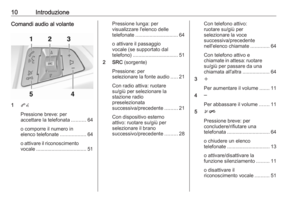 10
10 11
11 12
12 13
13 14
14 15
15 16
16 17
17 18
18 19
19 20
20 21
21 22
22 23
23 24
24 25
25 26
26 27
27 28
28 29
29 30
30 31
31 32
32 33
33 34
34 35
35 36
36 37
37 38
38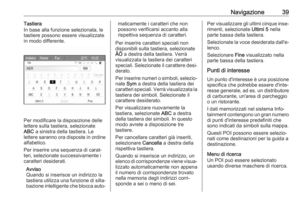 39
39 40
40 41
41 42
42 43
43 44
44 45
45 46
46 47
47 48
48 49
49 50
50 51
51 52
52 53
53 54
54 55
55 56
56 57
57 58
58 59
59 60
60 61
61 62
62 63
63 64
64 65
65 66
66 67
67 68
68 69
69 70
70 71
71 72
72 73
73 74
74 75
75 76
76 77
77 78
78 79
79 80
80 81
81 82
82 83
83 84
84 85
85 86
86 87
87 88
88 89
89 90
90 91
91 92
92 93
93 94
94 95
95 96
96 97
97 98
98 99
99 100
100 101
101 102
102 103
103 104
104 105
105 106
106 107
107 108
108 109
109 110
110 111
111 112
112 113
113 114
114 115
115 116
116 117
117 118
118 119
119 120
120 121
121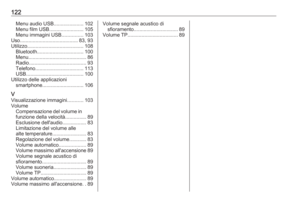 122
122






